Pubblicato - Mar, 25 Apr 2023
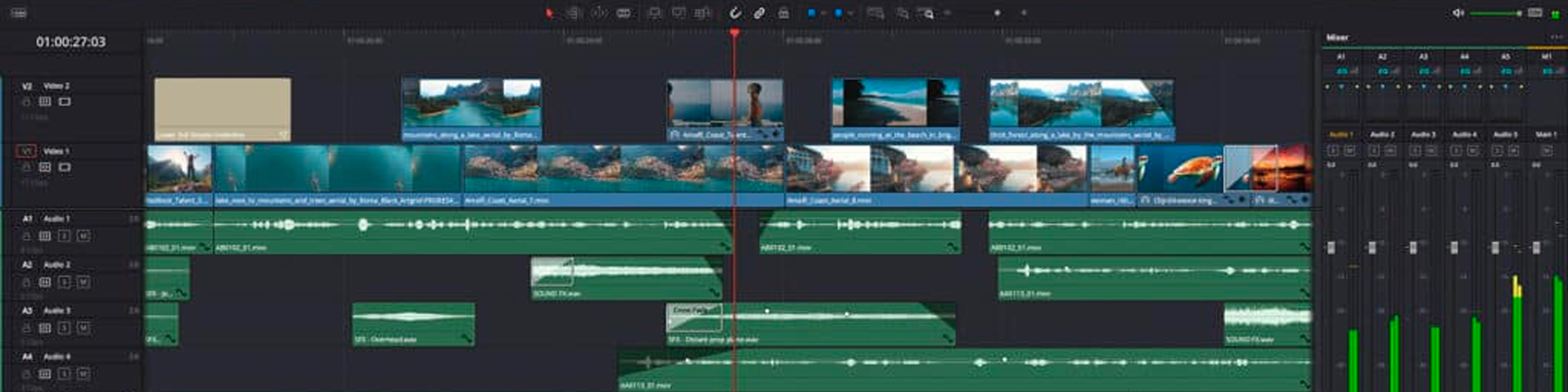
DAVINCI RESOLVE 18.5: Lista Completa Novità!
È appena arrivato un enorme aggiornamento per DaVinci Resolve: la versione 18.5! Questa release è ora in beta pubblica e include alcune funzionalità davvero interessanti, come i sottotitoli automatici generati, l'editing della trascrizione, i gruppi Fairlight, il relighting OFX, gli USD in Fusion e molto altro.
Nel video sopra, c'è una panoramica con molte novità. Il video partirà dal minuto dove viene annunciato DaVinci Resolve 18.5, ma sono inclusi anche altri annunci che la BMD ha effettuato lo stesso giorno.
Le funzionalità di intelligenza artificiale sono alcune delle aggiunte più utili. L'anno scorso abbiamo visto funzionalità come l'isolamento della voce, la mappa di profondità e il miglioramento della maschera magica...
Ora sono presenti ulteriori agevolazioni di apprendimento automatico come la classificazione audio, i sottotitoli automatici e l’editing basato sullo script di un video.
I sottotitoli automatici sono una grande novità, poiché sono state tra le funzionalità più richieste ultimamente. Con la crescita dei video online e altre app che ne rendono facile la creazione, è una novità ben accolta.
La gestione del colore per timelime è una grande novità e molto utile per i progetti di grandi dimensioni.
DaVinci Resolve 18.5 è disponibile come aggiornamento gratuito per tutti gli utenti.
Qua sotto è presente la lista completa delle funzionalità aggiunte!
Come al solito, prima di aggiornare DaVinci Resolve, vi consigliamo di effettuare un backup completo dei vostri progetti e databases.
È importante ricordarsi che, per quanto stabile, si tratta di una versione beta, quindi non particolarmente indicata per chi usa DaVinci Resolve per lavoro.
Novità DaVinci Resolve 18.5
Le caratteristiche contrassegnate con ***** sono descritte di seguito.
Funzionalità chiave
- Miglioramenti multipli alla pagina cut.
- Supporto per Presentazioni Cloud Blackmagic.
- Sottotitoli basati su DaVinci Neural Engine dall'audio in Studio.
- Modifica basata su testo alimentata da DaVinci Neural Engine in Studio.
- Supporto per i flussi di lavoro basati su Universal Scene Description in Fusion.
- Nuovo strumento multiplo di fusione per la composizione e la gestione di più livelli.
- Miglioramenti multipli del monitoraggio remoto.
- Supporto per il backup rapido per timeline.
- Color Grading per timeline.
- Supporto ai gruppi di montaggio e mixaggio in Fairlight.
- Supporto alla classificazione audio basata sull'intelligenza artificiale nella versione Studio.
Cut
- Miglioramenti multipli della visualizzazione della linea temporale.
- Supporto per i sottotitoli nella linea temporale di taglio.
- Ingrandimento di una traccia cliccando sull'icona nell'intestazione della traccia.
- Opzioni per visualizzare i nomi dei clip e gli indicatori.
- Miglioramento dell'indicatore intelligente e del display del punto di modifica.
- Indicatori fuori sincrono per clip suddivise in sincronia.
- Miglioramenti multipli all'azione della linea temporale.
- Rilevamento automatico e creazione di sottotitoli dall'audio della linea temporale.
- Esecuzione di DaVinci Neural Engine per i tagli della scena nella linea temporale di taglio.
- Aggiunta di tracce audio, video e sottotitoli.
- Suddivisione e unione di clip adiacenti.
- Opzione di onda per attivare o disattivare le modifiche a valanga sulla traccia principale.
- Aggiunta di marcatori e impostazione del colore di marcatori predefiniti.
- Nuove azioni di modifica.
- Possibilità di creare modifica suddivisa ruotando o modificando l'audio.
- Ritaglio Alt o Option per ignorare la modifica a valanga e aggiungere uno spazio vuoto sulla traccia principale.
- Modificare e estendere l'inizio o la fine della clip di modifica per riprodurre un suono.
- Ripristina le clip sincronizzate non allineate.
- Toolbar riorganizzata per l'accesso rapido alle opzioni di visualizzazione e azioni di modifica.
- Fai clic con il tasto destro sul taglio liscio per accedere alle transizioni preferite sulla barra degli strumenti.
- Numerazione delle tracce della pagina di taglio unificata con le altre pagine.
- Esporta l'immagine corrente come immagine fissa dalle viste dei media, del taglio e della modifica.
- Nuovi modelli di effetti grafici e transizioni in taglio e modifica.
Media
- Supporto per la classificazione audio basata sull'Intelligenza Artificiale in Studio.*
- Supporto per il backup rapido per timeline.*
- Supporto per ulteriori smart bin automatici.
- Importazione ed esportazione delle timeline utilizzando il formato OpenTimelineIO.
- Nuovo algoritmo 2x Enhanced Super Scale.*
- Possibilità di impostare le impostazioni Super Scale per i media dall'ispettore.*
- Supporto del pannello metadati per i sottoclip dei marker.*
- Possibilità di cancellare i range in/out per più clip.
- Possibilità di modificare il timecode di inizio per più selezioni di timeline.
- Possibilità di riordinare i preferiti nella memoria dei media.
- Possibilità di cancellare la cronologia dei media recenti nella visualizzazione della sorgente.
- Supporto per le proporzioni personalizzate dei pixel negli attributi del clip.
- Miglioramento del collegamento proxy per i clip senza timecode.
Edit
- Sottotitoli basati sull'Intelligenza Artificiale di DaVinci Neural Engine dall'audio in Studio.*
- Modifica basata sul testo alimentato dalla DaVinci Neural Engine in Studio.*
- Possibilità di aggiungere e cancellare i punti chiave utilizzando i tasti di scelta rapida.
- Possibilità di modificare i punti chiave durante la riproduzione sulla timeline di montaggio.
- Esportazione del frame attuale come immagine fissa dai visualizzatori audio, video e di modifica.
- Possibilità di trascinare le tracce video per riordinare nell'indice delle tracce.
- Possibilità di stabilizzare più clip selezionate dalla timeline.
- La curva di ritmo ora richiama la curva di velocità per impostazione predefinita.
- Il grade dalle multicam appiattite vengono copiati negli angoli della multicam.*
- Possibilità di gestire la cache di rendering tra i progetti.*
- Possibilità di collegare manualmente i clip VFX Connect mancanti.
- Possibilità di selezionare tutte le clip sotto il cursore della riproduzione in Cut, Edit e Fairlight.
- Possibilità di impostare i tasti di scelta rapida per le opzioni di visualizzazione della timeline e controlli del volume.
- Aggiornamenti video più fluidi quando il sistema non riesce a riprodurre in tempo reale.*
- Miglioramento dell'avvolgimento del testo per anteprime di sottotitoli nell'ispettore dei sottotitoli.
- La finestra di visualizzazione del timecode mostra ora le anteprime di immissione del timecode.
- L'azione Esporta Indice Modifica fa ora parte delle opzioni dell'indice di modifica.
Fusion
- Supporto per l'importazione di file Universal Scene Descriptor (USD)*.
- Introduzione del set di strumenti USD per la gestione degli asset USD.
- Supporto per i renderer basati su USD Hydra, inclusa Storm.
- Nuovo strumento di fusione multipla per la composizione di più livelli*.
- Supporto per uno strumento native AI-based depth map in Studio.
- Accelerazione GPU Clean Plate.
- Accelerazione GPU Anaglyph.
- Rendering fino a 3 volte più veloci utilizzando lo strumento di suddivisione Fusion.
- Ricerca nel media pool per clip e MediaIns nella pagina Fusion.
- Supporto per la compressione OpenEXR DWA in Fusion savers.
- Supporto per BMD Film Gen 5 nel tool CineonLog di Fusion.
- Supporto per la visualizzazione anteprima degli strumenti di forma.
- Opzione di impostazione del progetto per disabilitare il tone mapping per le conversioni Fusion.
Color
- Color Management Resolve per timeline.*
- Supporto per i controlli di post-filter di precisione della maschera in Magic Mask.
- Possibilità di annullare le modifiche a Camera RAW per ogni clip.
- Possibilità di impostare la modalità composita nel nodo correttore.
- Supporto per sovrapposizioni di marcatori e annotazioni nel visualizzatore*.
- Supporto per la visualizzazione degli LUT mancanti come sovrapposizione del visualizzatore*.
- Possibilità di gestire gli LUT mancanti dal gestore LUT*.
- Possibilità di ordinare le immagini statiche, gli album LUT e PowerGrade nella galleria.
- Gli LUT generati includono ora gli effetti Resolve FX DCTL spaziali.
- Aggiornamento automatico dello sfondo delle immagini statiche della galleria per i progetti multiutente.
- Miglioramento del comportamento della modalità di evidenziazione durante la correzione HDR*.
- Possibilità di copiare e incollare i metadati di regolazione Vivid HDR tra le clip.
- Miglioramento delle prestazioni durante la correzione di materiali HDR.
- Riduzione del rumore spaziale fino a 2 volte più veloce con Apple silicon.
- Miglioramento del tracking e della gestione della cache per Magic Mask.
- Supporto ai controlli Dolby Vision sui pannelli DaVinci Resolve Mini.
- Supporto ai controlli del color warper sui pannelli DaVinci Resolve Mini.
- Le etichette dei nodi di matte esterni ora fanno riferimento al nome del file matte.
- L'etichetta del nodo viene ora mantenuta durante la conversione in un nodo condiviso.
- Supporto per la gestione del colore Leica L Log.
- Le opzioni di spazio colore e gamma sono ora organizzate per produttore.
Resolve FX
- Risplendore Resolve FX Relight basato su AI per aggiungere illuminazione virtuale in Studio*.
- Opzione di effetto di inversione in Resolve FX Glow per un effetto di luminescenza scuro.
- Opzione di esportazione dell'analisi Resolve FX Flicker Addition come canale alpha.
- Possibilità di scambiare in ingresso e in uscita gli spazi colore in Resolve FX Color Transform.
- Miglior gestione dei segnali di blacking nell'analisi della mappa di profondità di Resolve FX.
- Migliori risultati del riparatore di patch ai bordi delle patch.
- Controllo di recupero della regione luminosa per Resolve FX Glow e Light Rays.
- Gestione automatica dell'input e dell'output per i nodi di color grading Resolve FX*.
- Trascinare un Resolve FX ora lo applica come nodo di correzione colore.
- Trascinare un Resolve FX mentre si preme il tasto Alt o Opzione crea un nodo FX.
- Supporto per l'inizializzazione intelligente dello stato di miscelazione alfa OFX.
- Alt o opzione di ridimensionamento per preservare il rapporto in warper e surface tracker.
- Beauty, Water Color e Stylize fino a 2 volte più veloci su sistemi Nvidia.
- Lens Blur e Aperture Diffraction fino a 1,5 volte più veloci su sistemi Nvidia.
Fairlight
- Supporto per gruppi di modifica e missaggio in Fairlight.*
- Migliorato il controllo della tonalità delle onde elastiche vocali con opzione specifica.*
- Supporto per nesting di VCAs.*
- Migliorato il supporto di Dolby Atmos in Studio.*
- Supporto per l'isolamento della voce in Studio per Linux.
- Supporto per l'equalizzatore di dialoghi per Linux.
- Migliorata la visualizzazione dei metri per tracce e monitor mute o solo.
- Possibilità di assegnare scorciatoie da tastiera per lo scorrimento alla traccia selezionata nel mixer.
- I soli di traccia vengono ora mantenuti tra le sessioni del progetto.
- Possibilità di panoramizzazione dei bus.
- Possibilità di selezionare tutte le clip sotto la testina di riproduzione in cut, edit e Fairlight.
- Possibilità di designare le sorgenti per monitorare le tracce e i bus dall'indice delle tracce.
- Migliorie nella selezione dei canali vocali in Studio.
- Controllo dei monitor FX di Fairlight che consente l'integrazione di Rewire di terze parti.
- Possibilità di trasmettere e visualizzare in anteprima da applicazioni come Soundminer.
- Azione di modifica degli intervalli di automazione di risoluzione 0.1 dB con il modificatore di shift.
Generale
- Supporto per le presentazioni Blackmagic Cloud.
- Accesso e caricamento diretto di video su TikTok da DaVinci Resolve.*
- Migliorie per il monitoraggio remoto in Studio*
- Supporto per il monitoraggio remoto da Mac OS.
- Migliorato il client Mac OS con supporto per più formati.
- Nuovo client iOS per monitorare su iPad e iPhone.
- Supporto per la connessione dei client tramite Blackmagic ID.
- Supporto per la trasmissione a più client.
- Supporto per la visualizzazione dei flussi su schermi di computer.
- Supporto per il monitoraggio dei flussi HDR.
- Possibilità di caricare nuove versioni in Dropbox Replay in Studio.
- Ambiente di installazione basato su Rocky Linux 8.6 per DaVinci Resolve.*
- Premere il pulsante di riproduzione più volte per riprodurre più velocemente dal pannello Advanced.
- L'esportazione DRT ora include i gruppi e i nodi condivisi.
- Gli archivi dei progetti DRA ora includono i media VFX Connect.
- Migliorate le connessioni alla libreria di progetti Blackmagic Cloud.*
- Nuove linee temporali a risoluzione verticale e progetti predefiniti a pieno fotogramma con ritaglio.
- Opzione di speed warp per la modalità di stima del movimento predefinita nelle impostazioni del progetto.
- I dialoghi di stabilizzazione, taglio della scena e altri mostrano la velocità di analisi.
- Icona di esportazione rapida su pagine di modifica e colore.
- Migliorie generali delle prestazioni e della stabilità.
Scripting & APIs
- Supporto di API di scripting per l'importazione ed esportazione di file DRT e DRB.
- Supporto di API di scripting per caricare i preset di data burn.
- Supporto di API di scripting per ottenere l'etichetta del nodo.
- Supporto di API di scripting per applicare ARRI CDL e LUT a una clip.
- Supporto di API di scripting per interrogare e impostare lo stato abilitato della clip.
- I contenitori supportati per i codec selezionati sono ora elencati nell'API di codifica.
- Possibilità di specificare dati e gamma video nell'API di codifica.
Supporto Codec
- Supporto per Blackmagic RAW SDK 3.0.
- Supporto per la resa di sequenze di immagini GIF, JPEG e PNG.
- Supporto per la resa di clip animate GIF.
- Supporto per la decodifica dell'audio AC3 in Linux.
- Capacità di decodificare clip ARRI LogC3 come LogC4.
- Supporto per i controlli di Sony XAVC raw.
- Capacità di importare i capitoli di MKV come marcatori multimediali.
- Capacità di esportare i marcatori di timeline come capitoli di MKV.
- Decodifica hardware accelerata VP9 in Resolve per schede Nvidia supportate.
- Velocità di encoding fino al 50% più rapida per clip Sony XAVC 420 8-bit.
- Supporto per la decodifica di AV1 da clip MKV e WEBM.
- Supporto per la codifica e decodifica di formati FFV1.
- Supporto per la codifica di ProRes, AV1, H.264, MP3, AAC in contenitori MKV.*
- Livelli di compressione personalizzati durante la resa di EXR formattati ZIP.
- Supporto per la codifica hardware accelerata AV1 nei sistemi AMD.
- Capacità di utilizzare più encoder hardware nei sistemi AMD supportati.
- Velocità di encoding hardware accelerata Apple ProRes fino al 30% più veloce.
- Stime di utilizzo del disco migliori durante la resa di clip ProRes su Apple silicon.
- Le resa rapida includono ora i sottotitoli attivi e i dati da masterizzare.
Descrizioni
Supporto per la classificazione audio basata su DaVinci Neural Engine per i clip della media pool in Studio.
Fare clic con il tasto destro sui clip nella media pool per accedere al sottomenu "Classificazione audio" per assegnare automaticamente categorie di classificazione audio (dialogo, effetti, musica) e sotto-categorie di effetti nella scheda metadati audio.
La classificazione rende le scelte di editing molto più veloci durante la revisione di materiali sconosciuti poiché non è necessario ascoltare i file di origine per identificarli. Vengono forniti nuovi contenitori "Collezioni" per dialoghi, musica ed effetti analizzati, consentendo un accesso rapido ai suoni categorizzati.
Supporto per il backup veloce per ogni timeline.
Le timeline modificate ora possono essere automaticamente salvate in locale per progetti collaborativi e non collaborativi su librerie di progetti locali, di rete e cloud. Gli utenti possono abilitare i backup per ogni timeline simili ai backup del progetto. I backup delle timeline possono essere abilitati dalle Preferenze utente in "Salva e carica progetto". Quando abilitati, i backup delle timeline verranno creati con gli intervalli specificati ed esportati nella posizione selezionata. Gli utenti possono visualizzare e ripristinare gli stati di backup dal menu contestuale della timeline nella media pool.
Nuovo algoritmo di Super Scale migliorato 2x.
Il super scale alimentato dall'engine neurale DaVinci ha una nuova modalità migliorata 2x con una qualità di uscita 2x estremamente alta. La nuova modalità ha anche slider per regolare la riduzione del rumore e la nitidezza. Gli utenti possono selezionare la modalità "2x Enhanced" dalle attribuzioni della clip o dall'ispettore.
Possibilità di impostare le impostazioni Super Scale per i media dall'ispettore video.
Oltre alle attribuzioni della clip, le impostazioni di super scale per i media possono essere accessibili dalla scheda video nell'ispettore.
Supporto del pannello metadati per i marker delle sottoclip nella libreria multimediale.
Il pannello metadati ora funziona per i marker delle sottoclip nella libreria multimediale. Selezionare una sottoclip con marker nella libreria multimediale per modificare il nome, le note, le parole chiave e il colore nel pannello dei metadati dei media.
Sottotitoli basati sull’audio grazie al DaVinci Resolve Neural Engine (Studio).
L'audio della timeline in inglese può ora essere analizzato per trascrivere automaticamente e generare didascalie testuali in una nuova traccia di sottotitoli. Questa funzione può essere accessibile dal menu della timeline utilizzando la funzione Auto Caption durante la modifica della timeline.
Editing basato sul testo grazie al DaVinci Resolve Neural Engine (Studio).
Gli utenti possono selezionare una o più clip nella libreria multimediale, fare clic sul pulsante Trascrivi audio nell'intestazione della libreria multimediale o dal menu contestuale della clip. L'azione trascrive l'audio e apre il dialogo di trascrizione. Nel dialogo, gli utenti possono selezionare il testo, aggiungere marker e inserire e modificare i media corrispondenti nella timeline.
Color Grading dei multicam piatti sono copiate negli angoli.
Durante l'appiattimento di una clip multicam, le valutazioni cromatiche applicate alla multicam vengono automaticamente applicate agli angoli sottostanti, preservando le modifiche alle valutazioni cromatiche e agli effetti.
Possibilità di gestire le cache di rendering tra i progetti.
È stata introdotta una nuova finestra di gestione della cache di rendering per aiutarti a visualizzare facilmente le dimensioni e gestire i dati della cache per vari progetti in tutte le tue librerie di progetti. Questo gestore di cache può essere accessibile dal menu Riproduzione sotto Cancella cache di rendering.
Riproduzione video più lineare quando il sistema non riesce a riprodurre in tempo reale.
Il motore di riproduzione della timeline di modifica è stato enormemente migliorato, soprattutto su clip ad alto carico di elaborazione e su sistemi a bassa potenza. In precedenza, si vedevano aggiornamenti video estremamente sgraziati quando l'elaborazione del sistema era insufficiente. Gli aggiornamenti video sono ora molto più fluidi, con l'audio ancora in tempo reale.
Supporto ai workflow basati sull’USD dentro a Fusion.
Il framework Universal Scene Descriptor USD è un insieme di standard aperti per interagire, descrivere, salvare e interpretare le informazioni di scena 3D in un formato di collaborazione comune. Definisce anche plugin standard, renderer (incluso il proprio renderer GPU Storm in-the-box) e altre interfacce host/client del framework.
DaVinci Resolve e Fusion possono importare informazioni 3D USD (.usdc, .usdz, .usda), comprese geometria, illuminazione, telecamere, materiali e animazioni. È stata aggiunta una nuova raccolta di strumenti USD a Fusion che consente agli utenti di manipolare, riaccendere e renderizzare questi file USD. Il nuovo set di strumenti USD in Fusion include:
- uLoader
- uMerge
- uTransform
- uCylinder Light
- uDisk Light
- uDistant Light
- uDome Light
- uRectangle Light
- uSphere Light
- uImage Plane
- uShape
- uCamera
- uRenderer
Nuovo strumento di multi-merge per comporre e gestire più livelli.
Multi-merge consente di collegare e gestire più fonti di primo piano come uno stack di livelli compositi. Dall'Inspector è possibile personalizzare il livellamento, attivare/disattivare la visibilità del livello e rinominare i livelli. Ogni livello di primo piano ha i propri controlli, quindi è possibile modificare le proprietà individuali come posizione, dimensione e applicare le modalità. Gli utenti possono anche fare clic destro su un livello per dividere una multi-fusione (creando una nuova multi-fusione con i livelli sopra la selezione), e c'è anche un'opzione per navigare verso gli strumenti collegati.
Gestione del colore Resolve su singola timeline.
Le timeline che utilizzano impostazioni personalizzate consentono ora di annullare le impostazioni di gestione del colore su base temporale. Ciò consente di impostare spazi di colore indipendenti per la timeline e l'output per timeline insieme ad altre proprietà di gestione del colore. Eventuali timeline personalizzate esistenti vengono inizializzate automaticamente alle impostazioni di gestione del colore del progetto.
Supporto per sovrapposizioni di marcatori e annotazioni nel viewer.
Il visualizzatore di colore supporta ora sovrapposizioni e annotazioni per i marcatori delle timeline e dei clip. Dal menu delle opzioni a 3 punti, è possibile abilitare le sovrapposizioni dei marcatori. Quando si seleziona la modalità di annotazione dal visualizzatore, gli strumenti di annotazione vengono mostrati nella barra degli strumenti. Disegnare annotazioni su un fotogramma senza un marcatore crea un nuovo marcatore della timeline.
Supporto per la visualizzazione dei LUT mancanti come overlay nel visualizzatore.
I clip con LUT mancanti non mostrano più una finestra di avviso per LUT mancanti. Invece, il visualizzatore mostra una sovrapposizione in basso a destra dello schermo che indica il nome dell'LUT se manca un singolo LUT o che ci sono LUT multipli mancanti. Ciò consente di visualizzare rapidamente le anteprime degli LUT mancanti senza interruzioni. LUT mancanti multipli possono essere visualizzati e gestiti dalla scheda LUT mancanti nella galleria LUT.
Possibilità di gestire gli LUT mancanti dal gestore LUT.
La galleria LUT mostra una nuova scheda "LUT mancanti" quando uno o più LUT non vengono trovati in una data timeline e progetto. Ciò consente di visualizzare un elenco degli LUT mancanti incontrati in modo che possano essere gestiti di conseguenza.
Miglioramento del comportamento della modalità di highlight durante la correzione colore HDR.
Il comportamento della modalità di evidenziazione sulla pagina Colore è stato migliorato durante la correzione colore HDR. La modalità di evidenziazione ora combina qualsiasi chiavi e alfa con l'ultima zona HDR utilizzata.
Relight Resolve FX basato sull'AI per aggiungere illuminazione virtuale in Studio.
Il nuovo Relight basato su DaVinci Neural Engine consente di posizionare fonti di luce virtuali nella scena dopo la ripresa.
Gli utenti possono aggiungere nodi Relight per generare una mappa di superficie della scena e definire fonti di luce virtuali. Le fonti di luce possono essere direzionali, a punto o a riflettore, regolate per il controllo del colore, della morbidezza della superficie e della specularità. Le informazioni sull'intensità della luce vengono inserite nel canale alfa per l'uso con qualsiasi degli strumenti di correzione colore esistenti di Resolve.
Aggiungendo più fonti di luce, gli utenti possono generare la mappa di superficie su un nodo Relight iniziale, emettere il risultato e collegare gli input per ulteriori fonti di luce Relight dall'uscita chiave. In alternativa, gli utenti possono utilizzare gli input di maschera. Gli utenti possono manipolare liberamente ogni fonte di luce mentre utilizzano la mappa di superficie memorizzata nella cache, consentendo una migliore prestazione in tempo reale.
Gestione automatica degli input e degli output per i nodi di correzione colore Resolve FX.
I plugin Resolve FX applicati ai nodi di correzione colore impostano automaticamente gli input e gli output necessari generati dal plugin. Ciò elimina la necessità di trascinare questi plugin come nodi FX indipendenti. Inoltre, i plugin Resolve FX trascinati nell'area vuota nell'area del grafico dei nodi creano ora nodi di correzione colore con l'effetto applicato. Per creare nodi FX, trascinare il plugin nell'area del grafico dei nodi tenendo premuto il tasto opzione.
Supporto di editing e mixaggio per gruppi in Fairlight.
Con i gruppi di editing e mixaggio, ora è possibile combinare tracce o canali del mixer correlati in gruppi, consentendo l'automazione del mixaggio o le operazioni di editing su tutti i membri del gruppo. I gruppi possono essere nidificati (gruppi più piccoli all'interno di gruppi più grandi) o temporaneamente sospesi, consentendo di passare rapidamente dal focus delle singole tracce, gruppi più piccoli di tracce e su grandi gruppi. Nella timeline di editing, è possibile disegnare o modificare l'automazione su più tracce raggruppate contemporaneamente. Scegliere quali attributi si desidera raggruppare, inclusi l'editing, l'automazione del mixaggio, l'abilitazione della registrazione, il solo o il mute.
Miglioramento della gestione della pitch Elastic Wave con opzione per algoritmi specifici per la voce.
È possibile selezionare una nuova opzione di pitch shifting centrata sulla voce quando si applica Elastic Wave su un clip. Fare clic con il pulsante destro del mouse sul clip da rallentare e selezionare Elastic Wave, Voice. L'algoritmo "General Purpose" esistente può ancora essere selezionato per i clip senza voci.
Supporto per il nidificamento delle VCAs.
Le VCAs possono ora essere assegnate ad altre VCAs dal mixer.
Miglioramento del supporto Dolby Atmos in Studio.
Per il monitoraggio Dolby Atmos, questo aggiornamento aggiunge i formati 9.1.6 e 5.1.4, nonché il supporto per la rendering binaurale HRTF personalizzato. Altre aggiunte includono la possibilità di ricreare Atmos, il misuratore di loudness in tempo reale basato su 5.1 e il supporto per file master a 96 kHz.
Possibilità di eseguire lo streaming e la selezione da applicazioni come Soundminer.
Gli utenti possono utilizzare applicazioni esterne di database di effetti sonori come Soundminer per definire selezioni o interi clip di effetti sonori e selezionarli nella timeline di Fairlight. I media verranno inseriti in una cartella dedicata.
Mentre la configurazione audio dell'utente può essere utilizzata per monitorare separatamente Resolve o le applicazioni esterne, il plug-in Soundminer AU monitor (Mac) o Rewire possono essere utilizzati come alternativa per consentire il monitoraggio e il routing in tempo reale del mixaggio di Fairlight con gli effetti.
Accedi e carica video direttamente su TikTok da DaVinci Resolve.
Gli utenti ora possono caricare video direttamente su TikTok. Accedi a TikTok dalla scheda "Account Internet" nelle preferenze di sistema di DaVinci Resolve. Una volta effettuato l'accesso, la pagina di consegna TikTok e le preimpostazioni di esportazione rapida possono essere utilizzate per caricare direttamente.
Miglioramenti del monitoraggio remoto in Studio.
DaVinci Resolve Studio 18.5 presenta una serie di miglioramenti e funzionalità per il monitoraggio remoto.
Gli utenti ora possono avviare connessioni di monitoraggio remoto utilizzando gli ID Blackmagic e un codice di sessione. L'avvio di una sessione non richiede più la gestione degli indirizzi IP e dell'inoltro delle porte. Gli utenti possono registrarsi per un ID Blackmagic gratuito e accedere per utilizzare questa funzionalità.
Per avviare una sessione di monitoraggio remoto, selezionare "Monitoraggio remoto" nel menu "Spazio di lavoro", accedere con il proprio account Blackmagic ID, selezionare codec e bitrate e selezionare "Avvia sessione". Condividere il codice di sessione con i client per avviare una connessione. Una volta accettata la connessione dalla finestra di sessione, il client sarà in grado di visualizzare lo stream di output video.
DaVinci Resolve Studio supporta lo streaming a più client di monitoraggio remoto contemporaneamente. La larghezza di banda utilizzata dipende dal numero di connessioni client. Una larghezza di banda insufficiente influirà sulla qualità della riproduzione su tutti i client.
I client possono monitorare gli stream utilizzando una finestra nativa nell'applicazione DaVinci Remote Monitor sui loro schermi del computer su sistemi Mac, Windows o Linux con installato DaVinci Resolve Studio.
DaVinci Resolve Studio su Mac ora può avviare e gestire sessioni di monitoraggio. I sistemi Windows e Linux richiedono ancora una GPU NVIDIA compatibile e i driver di supporto per avviare o visualizzare una sessione di monitoraggio. L'app Remote Monitoring su Mac, Windows e Linux richiede una versione di DaVinci Resolve Studio con licenza attivata sulla stessa macchina.
Il codec e il profilo selezionati in DaVinci Resolve Studio devono essere supportati sulle macchine client affinché la funzione funzioni correttamente.
Oltre alla versione finale di DaVinci Resolve Studio 18.5, verrà introdotta un'app DaVinci Remote Monitor per iPhone e iPad per utilizzare il dispositivo come client di monitoraggio remoto.
Il monitoraggio remoto utilizza WebRTC per avviare connessioni tra DaVinci Resolve Studio e client multipli. Tuttavia, alcune configurazioni di rete fortemente limitate potrebbero ancora bloccare l'avvio di una sessione, e potrebbe essere necessaria una VPN. Si consiglia una connessione cablata per le migliori prestazioni.
Ambiente di installazione basato su Rocky Linux 8.6 per DaVinci Resolve.
Gli utenti che cercano un ambiente Linux standardizzato possono scaricare la nuova ISO Linux come indicato nella nota "Istruzioni per l'installazione di Linux" nell'installatore di DaVinci Resolve Linux.
Connessioni ottimizzate della libreria di progetti di Blackmagic Cloud.
DaVinci Resolve 18.5 include prestazioni migliorate durante la connessione alle librerie di progetti di Blackmagic Cloud. Dalle Preferenze > Generale, selezionare l'opzione "Ottimizza il traffico dei dati della libreria dei progetti cloud" e riavviare l'applicazione.
Supporto per la codifica di ProRes, AV1, H.264, MP3, AAC in contenitori MKV.
Quando si rendono i file MKV, gli utenti su sistemi supportati ora hanno accesso a una maggiore varietà di formati video e audio. Consultare il documento di supporto codec di DaVinci Resolve per determinare il supporto del formato.
Creato da
Lorenzo Benedetti
Appassionato di foto, video e DaVinci Resolve!
Ho iniziato a lavorare in questo settore nel lontano 2015. Negli anni ho cercato di tradurre la mia passione per foto e video in un lavoro, mantenendo sempre la voglia di migliorarsi e di imparare.
Da luglio 2020 ho iniziato a trasmettere le conoscenze apprese in questo lungo cammino mediante corsi e video tutorial su YouTube!
A metà 2022 io e il mio team abbiamo sviluppato questo sito (ad oggi ancora in beta) con un solo scopo: far sì che l'insegnamento della fotografia e del videomaking fosse accessibile e professionale.
Commenti (0)
Cerca
Categorie popolari
DaVinci Resolve
16Video Editing
1Ultimi articoli
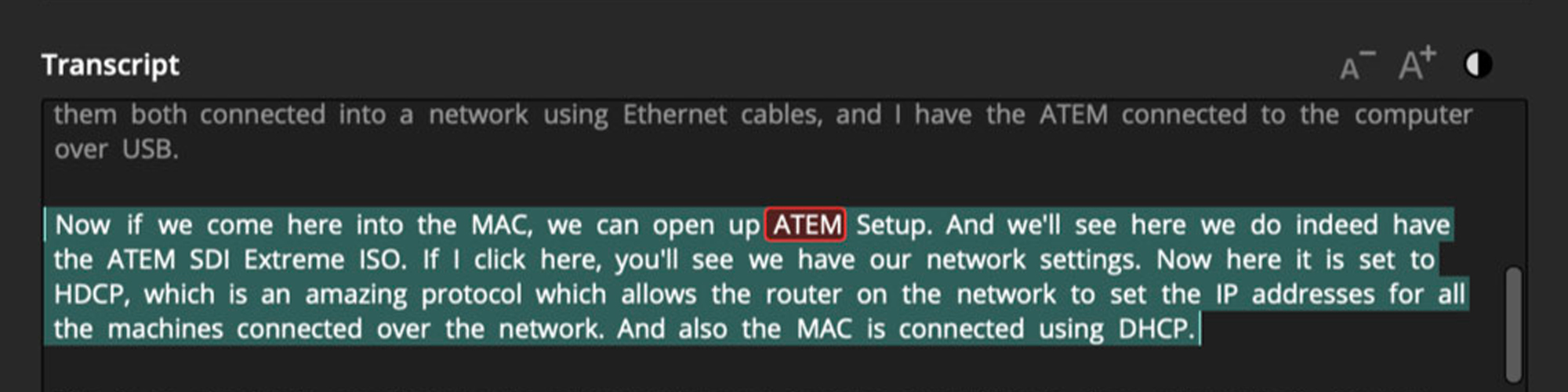
BlackMagic Design annuncia DAVINCI RESOLVE 18.5!
Mar, 25 Apr 2023
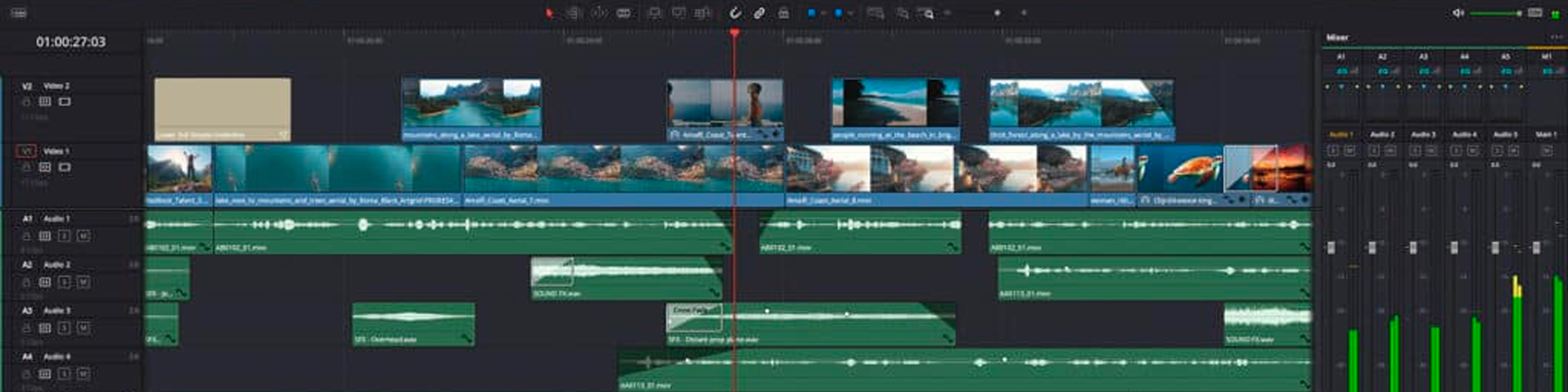
DAVINCI RESOLVE 18.5: Lista Completa Novità!
Mar, 25 Apr 2023
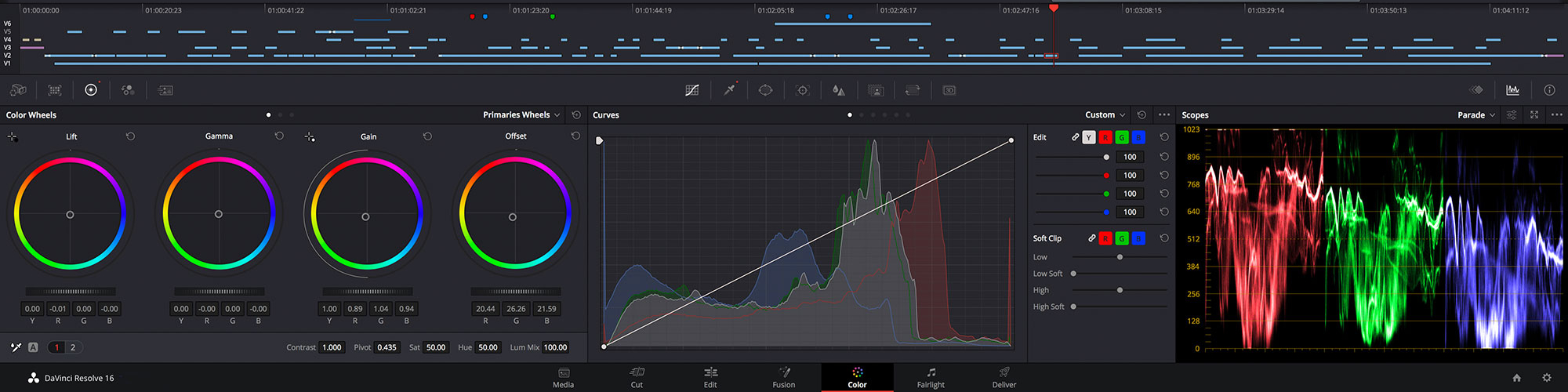
Come installare DaVinci Resolve su Linux!
Sun, 02 Apr 2023

Scrivi una recensione pubblica